Opravte problémy se zpožděním nebo pádem Snapchatu na Androidu
Různé / / November 28, 2021
Zpožďuje se vám Snapchat, zamrzá nebo padá na vašem telefonu Android? Nebojte se, v této příručce probereme 6 různých způsobů, jak opravit zpoždění nebo problémy se selháním Snapchatu. Ale ještě předtím pochopíme, proč se aplikace začne takto chovat.
Snapchat je jednou z nejpopulárnějších aplikací sociálních médií na trhu. Je široce používán teenagery a mladými dospělými k chatování, sdílení fotografií, videí, vkládání příběhů, procházení obsahu atd. Jedinečnou vlastností Snapchatu je jeho krátkodobá dostupnost obsahu. To znamená, že zprávy, fotografie a videa, které odesíláte, zmizí během krátké chvíle nebo po jejich několikanásobném otevření. Je založeno na konceptu ‚ztracených‘, vzpomínek a obsahu, které mizí a už je nikdy nelze vrátit. Aplikace podporuje myšlenku spontánnosti a vybízí vás ke sdílení kdykoli, než bude okamžitě navždy pryč.
Snapchat začínal jako exkluzivní aplikace pro iPhone, ale díky svému nebývalému úspěchu a poptávce byl zpřístupněn také uživatelům Androidu. Stal se okamžitě hitem. Nadšení a uznání však měly krátké trvání, protože uživatelé Androidu začali s aplikací čelit mnoha problémům. Zatímco aplikace fungovala skvěle pro uživatele iOS, představovala problémy pro uživatele Androidu, zejména pro ty, kteří používali levný telefon nebo starý telefon. Hardwarové požadavky aplikace byly zjevně poměrně vysoké a mnoho smartphonů Android zaznamenalo zpoždění, závady, selhání aplikace a další podobné problémy. Mnohokrát aplikace zamrzne, když otevřete fotoaparát, abyste udělali snímek nebo se pokusili nahrát video, čímž zničíte dokonalý okamžik a příležitost zachytit a sdílet nádherný okamžik.

Obsah
- Proč se Snapchat zpožďuje nebo padá?
- Opravte zpoždění Snapchatu a zabraňte pádu aplikace
- Metoda 1: Vymažte mezipaměť a data pro Snapchat
- Metoda 2: Aktualizujte aplikaci Snapchat
- Metoda 3: Vymažte mezipaměť ze Snapchatu
- Metoda 4: Odinstalujte Snapchat a poté znovu nainstalujte
- Metoda 5: Stáhněte a nainstalujte soubor APK pro starší verzi
- Metoda 6: Řekněte sbohem Snapchatu
Proč se Snapchat zpožďuje nebo padá?
Jak již bylo zmíněno dříve, Snapchat je aplikace náročná na zdroje, což znamená, že vyžaduje více RAM a výpočetní výkon, aby správně fungoval. Kromě toho by vám pomohlo, kdybyste měli také silné a stabilní připojení k internetu, abyste mohli používat Snapchat. Ujistěte se, že máte dostatečnou šířku pásma a váš internet není pomalý.
No, pokud je problém v zastaralém hardwaru nebo špatném připojení k internetu, není tam skoro nic které můžete udělat kromě upgradu na lepší zařízení nebo získání nového připojení Wi-Fi s lepším šířka pásma. Pokud je však problém způsoben jinými důvody, jako jsou chyby, závady, poškozené soubory mezipaměti atd. pak existuje řada věcí, které můžete udělat, abyste problém vyřešili. Chyby a závady jsou běžnými viníky, kteří způsobují nefunkčnost aplikace a nakonec její pád. Když je vydána nová aktualizace, často existuje šance, že se v aktualizaci objeví chyby. Jedná se však o dočasné škytavky, které lze vyřešit, jakmile jsou chyby hlášeny.
Pokud jde o pomalý běh Snapchatu, může to být způsobeno přetížením CPU způsobeným aplikacemi na pozadí. Pokud na pozadí běží příliš mnoho aplikací, spotřebovávají značné množství paměti a způsobí zpoždění Snapchatu. Také starší verze aplikace může být také zodpovědná za pomalý a celkově opožděný výkon. Proto je vždy lepší aplikaci neustále aktualizovat. Nejnovější verze aplikace bude nejen optimalizována a bude mít více funkcí, ale také odstraní chyby a závady.
Opravte zpoždění Snapchatu a zabraňte pádu aplikace
Metoda 1: Vymažte mezipaměť a data pro Snapchat
Všechny aplikace ukládají některá data ve formě souborů mezipaměti. Některá základní data se ukládají, aby aplikace po otevření mohla něco rychle zobrazit. Účelem je zkrátit dobu spouštění jakékoli aplikace. Někdy se však staré soubory mezipaměti poškodí a způsobí selhání aplikace. Vždy je dobré vymazat mezipaměť a data aplikací. Pokud se neustále potýkáte s problémy se Snapchatem, zkuste vymazat mezipaměť a datové soubory a zjistěte, zda to problém vyřeší. Neboj se; smazání souborů mezipaměti nezpůsobí žádnou škodu vaší aplikaci. Nové soubory mezipaměti se automaticky znovu vygenerují. Chcete-li odstranit soubory mezipaměti pro Snapchat, postupujte podle níže uvedených kroků.
1. Přejít na Settings na vašem telefonu.

2. Klikněte na Aplikace možnost zobrazit seznam nainstalovaných aplikací na vašem zařízení.

3. Nyní hledejte Snapchat a klepněte na něj otevřete nastavení aplikace.

4. Klikněte na Úložný prostor volba.

5. Zde najdete možnost Vymazat mezipaměť a vymazat data. Klikněte na příslušná tlačítka a soubory mezipaměti pro Snapchat budou odstraněny.

Metoda 2: Aktualizujte aplikaci Snapchat
Udržování aktualizace aplikace na její nejnovější verzi je vždy dobrá věc, protože každá nová aktualizace přichází s opravami chyb, které odstraňují problémy předchozí verze. Kromě toho je nejnovější verze aplikace ta, která je nejvíce optimalizovaná, díky čemuž je aplikace efektivnější. Díky tomu je aplikace stabilnější a pokud používáte levný smartphone s Androidem, aktualizace Snapchatu poněkud zlepší její výkon. Nové funkce si také budete moci užít jako bonus navíc. Při aktualizaci aplikace Snapchat postupujte podle níže uvedených kroků.
1. Přejít na Obchod Play.
2. Na levé straně nahoře najdete tři vodorovné čáry. Klikněte na ně.

3. Nyní klikněte na „Moje aplikace a hry“ volba.

4. Hledat Snapchat a zkontrolujte, zda neexistují nějaké nevyřízené aktualizace.

5. Pokud ano, klikněte na tlačítko aktualizace.
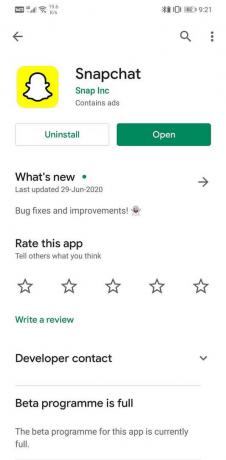
6. Jakmile se aplikace aktualizuje, zkuste ji znovu použít a zkontrolujte, zda funguje správně nebo ne.
Metoda 3: Vymažte mezipaměť ze Snapchatu
Aplikace pro rychlé zasílání zpráv a sociální média, jako je Snapchat, obvykle obsahují některé další soubory mezipaměti kromě těch, které lze odstranit z Nastavení, jak bylo popsáno výše. Jedná se o soubory mezipaměti v aplikaci, které ukládají zálohy pro chaty, příspěvky, příběhy a další důležité soubory. Účelem těchto souborů interní mezipaměti je zkrátit dobu načítání aplikace a zlepšit vaši uživatelskou zkušenost. Odstraněním těchto souborů mezipaměti se sníží vstupní zpoždění, zpoždění a zamrznutí, protože aplikace bude lehčí. Je také možné, že někde v souboru mezipaměti v aplikaci existuje trojský kůň nebo chyba, která způsobuje selhání aplikace. Proto můžete říci, že výhody smazání těchto souborů jsou rozmanité. Chcete-li odstranit soubory mezipaměti v aplikaci pro Snapchat, postupujte podle níže uvedených kroků.
1. Nejprve otevřete aplikace Snapchat na vašem zařízení.

2. Nyní klikněte na ton Snapchat Ghost maskot ikonu v levé horní části obrazovky.
3. Poté klikněte na ikona ozubeného kola v pravém horním rohu otevřete nastavení aplikace.
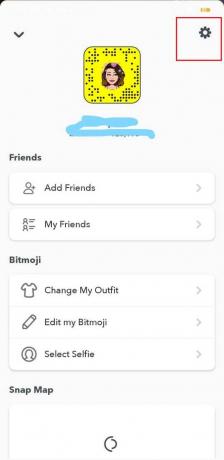
4. Tady, jonajdete Možnost vymazat mezipaměť pod Sekce Akce účtu.
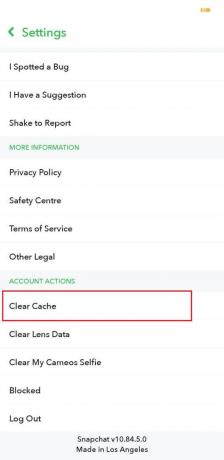

5. Zavřete aplikaci a poté restartovat vaše zařízení.
6. Jakmile se zařízení znovu spustí, zkuste použít Snapchat a zjistěte, zda cítíte rozdíl.
Přečtěte si také:Jak vymazat mezipaměť v telefonu Android (a proč je to důležité)
Metoda 4: Odinstalujte Snapchat a poté znovu nainstalujte
Pokud žádná z výše uvedených metod nefunguje, je pravděpodobně čas se se Snapchatem rozloučit. Nebojte se; toto je jen na pár okamžiků a aplikaci můžete téměř okamžitě znovu nainstalovat. Odinstalování aplikace a její opětovná instalace je jako rozhodnout se pro nový začátek, a to je jediný způsob, jak vyřešit některé problémy s aplikací pro Android. Proto bychom vám vřele doporučili vyzkoušet stejný přístup se Snapchatem a zjistit, zda to problém vyřeší. Pokaždé, když je aplikace nainstalována a poté poprvé otevřena, žádá o různá oprávnění. Pokud důvod, proč Snapchat nefunguje správně, nějak souvisí s oprávněními, vyřeší to jejich opětovné udělení po přeinstalaci. Chcete-li odinstalovat Snapchat a znovu nainstalovat aplikaci, postupujte podle níže uvedených kroků.
1. Otevři Nastavení na vašem telefonu.
2. Nyní přejděte k Aplikace sekce.
3. Search pro Snapchat a klepněte na něj.

4. New, klikněte na Odinstalovat knoflík.

5. Jakmile byla aplikace spuštěna odstranit, stáhnout a nainstalovat aplikaci znovu z Obchodu Play.

6. Otevřete aplikaci a poté se přihlaste pomocí svého uživatelského jména a hesla a zjistěte, zda problém stále přetrvává nebo ne.
Metoda 5: Stáhněte a nainstalujte soubor APK pro starší verzi
Jak již bylo zmíněno dříve, někdy mohou nejnovější verze aplikace obsahovat chyby, které aplikaci zpomalují nebo dokonce padají. Nestabilní aktualizace může být důvodem zpoždění Snapchatu a pádů aplikací. Pokud je tomu tak, pak existují pouze dvě alternativy: počkat na další aktualizaci a doufat, že přijde s opravami chyb, nebo přejít na starší stabilní verzi. Vrácení aktualizací zpět na starší verzi však není možné přímo z Obchodu Play. Jediným způsobem, jak toho dosáhnout, je stažení souboru APK soubor pro starší stabilní verzi Snapchatu a poté ji nainstalovat. Toto je také známé jako boční zatížení. Než s tím budete pokračovat, musíte povolit Neznámé zdroje. Je to proto, že ve výchozím nastavení Android neumožňuje instalace aplikací odkudkoli kromě Obchodu Play. Nyní, protože budete stahovat soubor APK pomocí prohlížeče, jako je Chrome, musíte pro Chrome povolit instalaci z nastavení Neznámé zdroje. Postupujte podle níže uvedených kroků, abyste viděli, jak:
1. Otevřeno Nastavení na vašem telefonu.
2. Nyní klepněte na Aplikace volba.
3. Procházejte seznam aplikací a otevřete Google Chrome.

4. Nyní pod Pokročilé nastavení, najdete Neznámé zdroje volba. Klikněte na to.

5. Tady, zapněte přepínač, abyste instalaci povolili aplikací stažených pomocí prohlížeče Chrome.

Další věc, kterou musíte udělat, je stáhnout soubor APK a nainstalovat jej. Postupujte podle níže uvedených kroků, abyste viděli, jak:
1. Nejlepším místem k nalezení bezpečných a důvěryhodných souborů APK je APKMirror.
2. Go na jejich webové stránky od kliknutím na odkaz dávat výše.

3. Nyní hledejte Snapchat.
4. Najdete zde řadu verzí uspořádaných podle data vydání, přičemž nejnovější je nahoře.
5. Přejděte trochu dolů a vyhledejte verzi, která je stará alespoň pár měsíců, a klepněte na ni. Berte na vědomí, že beta verze jsou k dispozici také na APKMirror a my vám můžeme doporučit se jim vyhnout, protože beta verze nejsou obvykle stabilní.
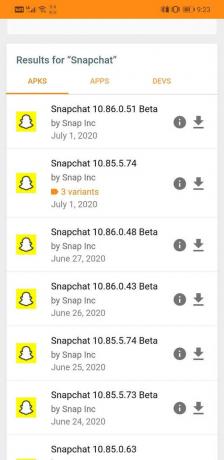
6. Nyní clízat na “Zobrazit dostupné APKS a balíčky” volba.

7. Soubor APK má více variant; vyberte ten, který je pro vás vhodný.
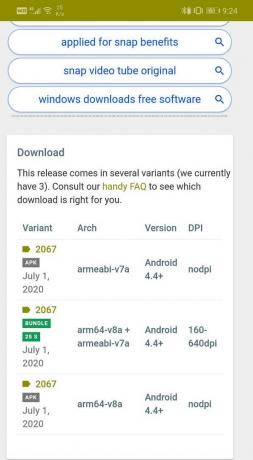
8. Nyní postupujte podle pokyny na obrazovce a souhlasit stáhnout soubor.

9. Obdržíte varování, že soubor APK může být škodlivý. Ignorujte to a souhlasíte s uložením souboru do vašeho zařízení.
10. Nyní přejděte na Stahování a klepněte na soubor APK, který jste právě stáhli.
11. Tím se aplikace nainstaluje do vašeho zařízení.
12. Před instalací souboru APK se ujistěte, že jste odinstalovali Snapchat z telefonu.
13. Nyní otevřete nově nainstalovanou aplikaci a zjistěte, zda funguje správně nebo ne. Pokud se stále potýkáte s problémy, můžete zkusit stáhnout ještě starší verzi.
14. Aplikace může doporučit aktualizaci na nejnovější verzi, ale mějte na paměti, že to nedělejte. Pokračujte v používání starší aplikace, jak dlouho chcete, nebo dokud nepřijde nová aktualizace s opravami chyb.
Metoda 6: Řekněte sbohem Snapchatu
Pokud žádná z výše uvedených metod nefunguje a Snapchat bude nadále zaostávat a havarovat, je pravděpodobně čas se rozloučit. Jak již bylo zmíněno dříve, navzdory počáteční popularitě Snapchatu se to nelíbilo mnoha uživatelům Androidu, zejména těm, kteří používají trochu skromný telefon. Snapchat byl navržen pro iPhony, které mají mnohem lepší hardware ve srovnání s levnými telefony Android. Výsledkem je, že Snapchat funguje dobře se špičkovými mobilními zařízeními Android, ale bojuje s ostatními.
Nebylo by moudré upgradovat na dražší zařízení jen kvůli používání aplikace sociálních médií. Existuje spousta dalších alternativ, které jsou ještě lepší než Snapchat. Aplikace jako Facebook, Instagram a WhatsApp jsou více než schopné postarat se o vaše potřeby. Tyto aplikace jsou nejen stabilní a optimalizované, ale také spousty zajímavých funkcí, které mohou dát Snapchatu peníze. Důrazně doporučujeme, abyste zvážili alternativy, než abyste čekali, až Snapchat optimalizuje svou aplikaci pro starší smartphony, o které se zdá, že nemají zájem.
Doporučeno:
- Oprava Nelze získat přístup k fotoaparátu v Instagramu na Androidu
- Jak zjistit, zda vás někdo zablokoval na Snapchatu
- Jak pořídit snímek obrazovky na Snapchat, aniž by o tom ostatní věděli?
No, to byly různé věci, které můžete dělat opravit problém se zpožděním a nakonec pádem Snapchatu. Doufáme, že najdete řešení, které vám vyhovuje. Vždy existuje možnost napsat týmu podpory Snapchat a sdělit jim své stížnosti. Doufáme, že slyšení od vás a více uživatelů, jako jste vy, je motivuje k tomu, aby opravili problémy s aplikací a optimalizovali svůj výkon.



